Sommaire
Auteur
Actualité
Mise à jour le 11 Aug, 2025
Une mise à jour Windows 11 23H2 a été mise à disposition par Microsoft pour Windows 11 2023. Elle offre un ensemble de fonctionnalités plus riche, notamment celles de la récente mise à jour Windows 11 22H2 « Moment 4 ». EaseUS expliquera comment graver l'ISO Windows 11 23H2 sur USB pour les installations d'urgence ou les nouvelles installations.
- Remarque :
- Les utilisateurs disposant d'appareils éligibles peuvent vérifier s'ils peuvent effectuer directement la mise à jour vers la version 23H2 de Windows en accédant à Paramètres Windows > Windows Update > Obtenir les dernières mises à jour dès qu'elles sont disponibles > Rechercher les mises à jour. Sinon, veuillez résoudre le problème en téléchargeant l'ISO Windows 11 ou en effectuant une nouvelle installation de Windows.
| ⚙️Niveau complexe | Faible, Débutants |
| ⏱️Durée | 5 à 10 minutes |
| 🚩Outils |
EaseUS Partition Master Outil de création de supports Windows |
| 💻S'applique à | Graver l'ISO Windows Windows 11 23H2 sur USB |
| ✏️Les moyens |
Graver l'ISO Windows 11 23H2 sur USB à l'aide d'EaseUS Partition Master Graver l'ISO Windows 11 23H2 sur USB à l'aide de l'outil de création de support |
Comment graver l'ISO Windows 11 23H2 sur une clé USB
Le fichier ISO Windows 11, en tant que copie numérique de la version CD, peut permettre aux utilisateurs d'installer la dernière version de Windows 11 en gravant un fichier ISO. Veuillez effectuer les préparatifs suivants avant de graver l'ISO Windows 11 23H2 sur une clé USB :
- ✔️Assurez-vous que votre ordinateur répond aux exigences de Windows 11.
- ✔️Préparez une clé USB avec un espace de stockage minimum de 8 Go au format FAT32.
- ✔️ Téléchargez la mise à jour Windows 11 23H2 depuis Microsoft ou depuis le téléchargeur ISO Windows 11 23H2 : https://www.microsoft.com/en-us/software-download/windows11
Si vous êtes prêt, continuez à lire. Nous vous expliquerons comment graver l'ISO Windows 11 23H2 sur USB via un graveur ISO.
Graver l'ISO Windows 11 23H2 sur USB à l'aide d'EaseUS Partition Master
EaseUS Partition Master Professional est un outil complet de gestion de disque et de partition. Il vous permet de rechercher et de télécharger directement le fichier ISO Windows 11 23H2 souhaité, ce qui vous aidera à graver le fichier ISO Windows 11 23H2 sur ISO pour installer le dernier système d'exploitation.
Même si vous êtes novice, vous pouvez graver un fichier ISO pour maîtriser pleinement le téléchargement et l'installation du dernier système d'exploitation Windows 11 :
Étape 1. Lancez EaseUS Partition Master et accédez à la section Support de démarrage. Cliquez sur « Graver l'ISO » puis sur « Suivant ».

Étape 2. Sélectionnez l'image ISO que vous avez téléchargée sur votre PC et cliquez sur « Ouvrir ».

Étape 3. Cliquez sur « Suivant » et sélectionnez la clé USB cible comme destination, puis cliquez sur « Graver » pour exécuter l'opération.
Autres fonctionnalités principales d'EaseUS Partition Master :
L'outil vous aide également à installer facilement Windows 11/10 sur une carte SD ou d'autres lecteurs et fournit également des fonctionnalités plus utiles :
- Graver l'ISO de Windows 11 sur une clé USB
- Installer Windows 10 à partir d'une clé USB
- Démarrer l'ordinateur portable à partir d'une clé USB
- Créer des clés USB bootables
En bref, EaseUS Partition Master peut répondre à tous vos besoins Windows 11/10. Téléchargez cet outil sur votre PC maintenant. Cet outil vous aide à graver avec succès l'ISO Windows 11 sur USB.
Graver l'ISO Windows 11 23H2 sur USB à l'aide de l'outil de création de support
L'outil de création de support Windows peut vous aider à obtenir le fichier ISO officiel de votre système Windows. Si vous avez l'habitude d'utiliser l'outil de création de support Windows, vous pouvez suivre les étapes suivantes pour graver le support d'installation sur une clé USB ou un CD/DVD :
Étape 1. Téléchargez Windows 11 ISO depuis Microsoft .
Étape 2. Téléchargez le support d'installation de Windows 11 et ouvrez le fichier nommé « MediaCreationToolW11.exe » après le téléchargement.

Étape 3. Cliquez sur Accepter pour accepter le contrat de licence et les conditions.
Étape 4. Sélectionnez la langue en fonction des options à l'écran et cochez la case « Options recommandées pour l'utilisation de cet ordinateur ».
Étape 5. Sélectionnez « Clé USB » comme support et cliquez sur Suivant .
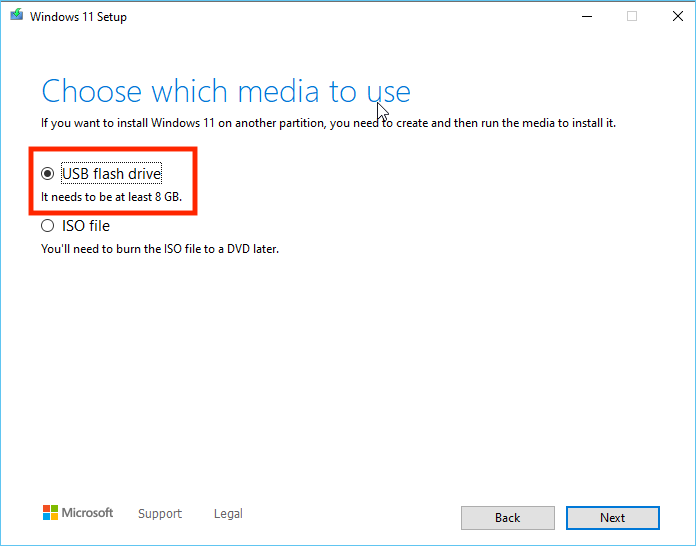
Étape 6. Recherchez et sélectionnez votre clé USB, puis cliquez sur Suivant et attendez que le processus soit terminé.
Cette méthode est compliquée et vous demandera d’effectuer plusieurs actions.
Si EaseUS Partition Master est notre option préférée pour graver Windows 11 sur USB, il offre le moyen le plus pratique d'installer Windows 11 ! N'oubliez pas de partager ce tutoriel s'il vous est utile.
Conclusion
Le 31 octobre 2023, Microsoft a officiellement lancé Windows 11 23H2. Ce tutoriel fournit une solution complète pour télécharger son fichier ISO officiel et graver l'ISO Windows 11 23H2 sur USB de deux manières : EaseUS Partition Master et Windows Media. Une fois la gravure terminée, vous pouvez insérer la clé USB dans l'ordinateur sur lequel vous souhaitez installer Windows 11 et continuer.
FAQ sur la façon de graver l'ISO Windows 11 23H2 sur USB
Cette partie fournira plus d'informations sur Windows 11 23H2 ISO. Continuez à lire si vous êtes intéressé.
1. Puis-je graver l'ISO de Windows 11 sur USB ?
Bien entendu, vous pouvez graver les fichiers ISO de Windows 11 sur une clé USB. Vous pouvez utiliser EaseUS Partition Master, un graveur ISO professionnel. Vous pouvez également utiliser l'outil de création de support Windows pour graver le support d'installation sur une clé USB ou un CD/DVD.
2. Comment créer une clé USB bootable à partir d'un ISO ?
Vous devrez faire appel à un outil tiers pour créer une clé USB bootable à partir d'un ISO :
Étape 1. Téléchargez l'outil de gravure ISO - EaseUS Partition Master.
Étape 2. Téléchargez le fichier ISO et gravez-le à l'aide de l'outil.
Étape 3. Insérez la clé USB bootable dans le nouvel ordinateur et redémarrez l'ISO pour installer Windows.
3. Comment télécharger Windows 11 23H2 ?
La mise à jour Windows 11 23H2 sera automatiquement téléchargée et installée à partir de Windows Update :
Étape 1. Ouvrez Paramètres Windows > Windows Update.
Étape 2. Activez « Recevoir les dernières mises à jour dès qu'elles sont disponibles », puis sélectionnez « Rechercher les mises à jour ».
Étape 3. L'option « Télécharger et installer » apparaîtra si votre appareil est éligible à la mise à jour Windows 11 23H2.
Comment pouvons-nous vous aider ?
Auteur
Mise à jour par Arnaud
Arnaud est spécialisé dans le domaine de la récupération de données, de la gestion de partition, de la sauvegarde de données.
Commentaires sur les produits
-
J'adore le fait que les modifications que vous apportez avec EaseUS Partition Master Free ne sont pas immédiatement appliquées aux disques. Cela facilite grandement la simulation de ce qui se passera une fois que vous aurez effectué tous les changements. Je pense également que l'aspect général et la convivialité d'EaseUS Partition Master Free facilitent tout ce que vous faites avec les partitions de votre ordinateur.
En savoir plus -
Partition Master Free peut redimensionner, déplacer, fusionner, migrer et copier des disques ou des partitions ; convertir en local, changer l'étiquette, défragmenter, vérifier et explorer la partition ; et bien plus encore. Une mise à niveau premium ajoute une assistance technique gratuite et la possibilité de redimensionner des volumes dynamiques.
En savoir plus -
Il ne crée pas d'image à chaud de vos disques et ne les aligne pas, mais comme il est associé à un gestionnaire de partitions, il vous permet d'effectuer plusieurs tâches à la fois, au lieu de simplement cloner des disques. Vous pouvez déplacer les partitions, les redimensionner, les défragmenter, etc., ainsi que les autres outils que vous attendez d'un outil de clonage.
En savoir plus
Articles liés
-
Corrections : le mot de passe et la clé de récupération BitLocker ne fonctionnent pas
![author icon]() Arnaud 11/08/2025
Arnaud 11/08/2025 -
Comment étendre le volume du disque C dans Windows 10 sans le formater
![author icon]() Nathalie 11/08/2025
Nathalie 11/08/2025 -
Le volume est trop grand pour FAT32 Windows 11/10
![author icon]() Arnaud 11/08/2025
Arnaud 11/08/2025 -
Comment réparer une partition de disque dur (GPT) non reconnue dans Windows 11/10
![author icon]() Arnaud 11/08/2025
Arnaud 11/08/2025
Sujets d'actualité en 2025
EaseUS Partition Master

Gérer efficacement les partitions et optimiser les disques








